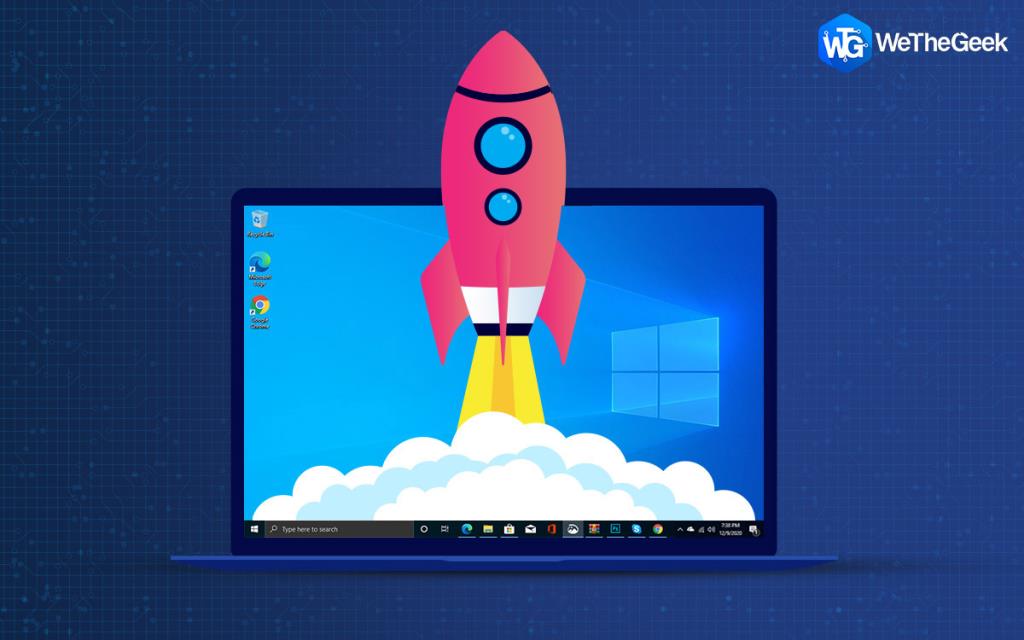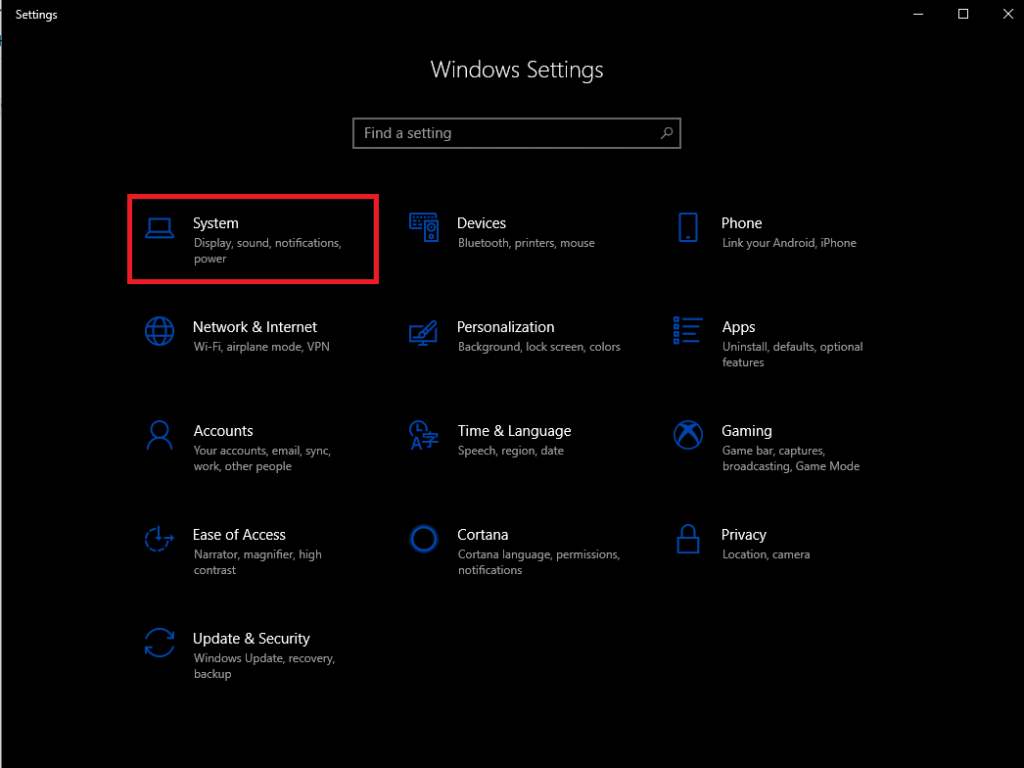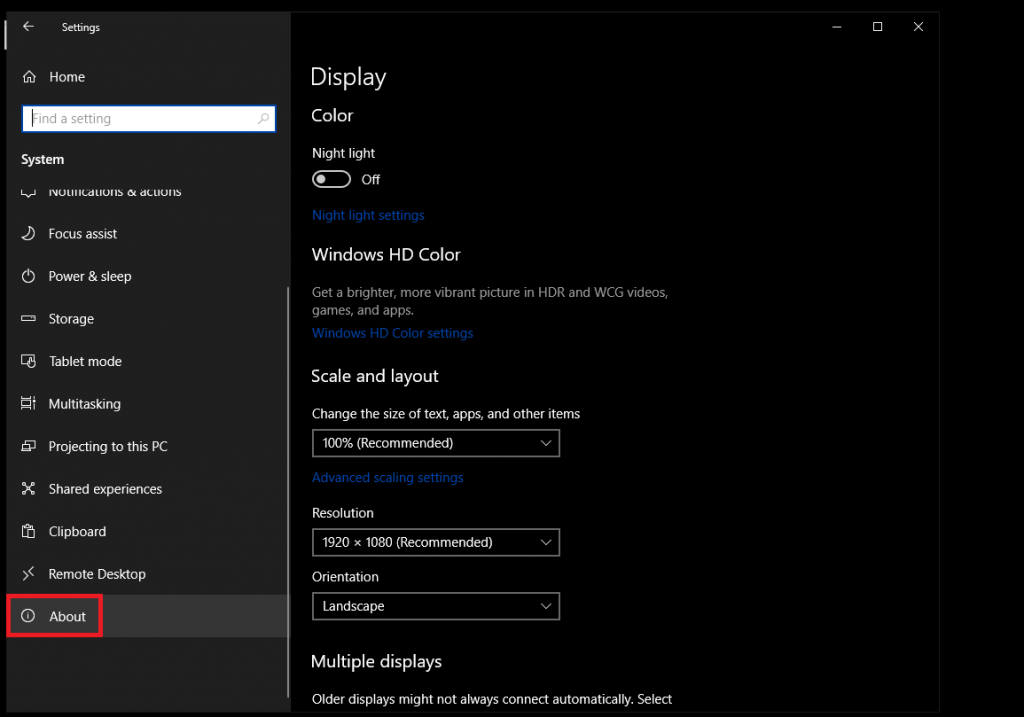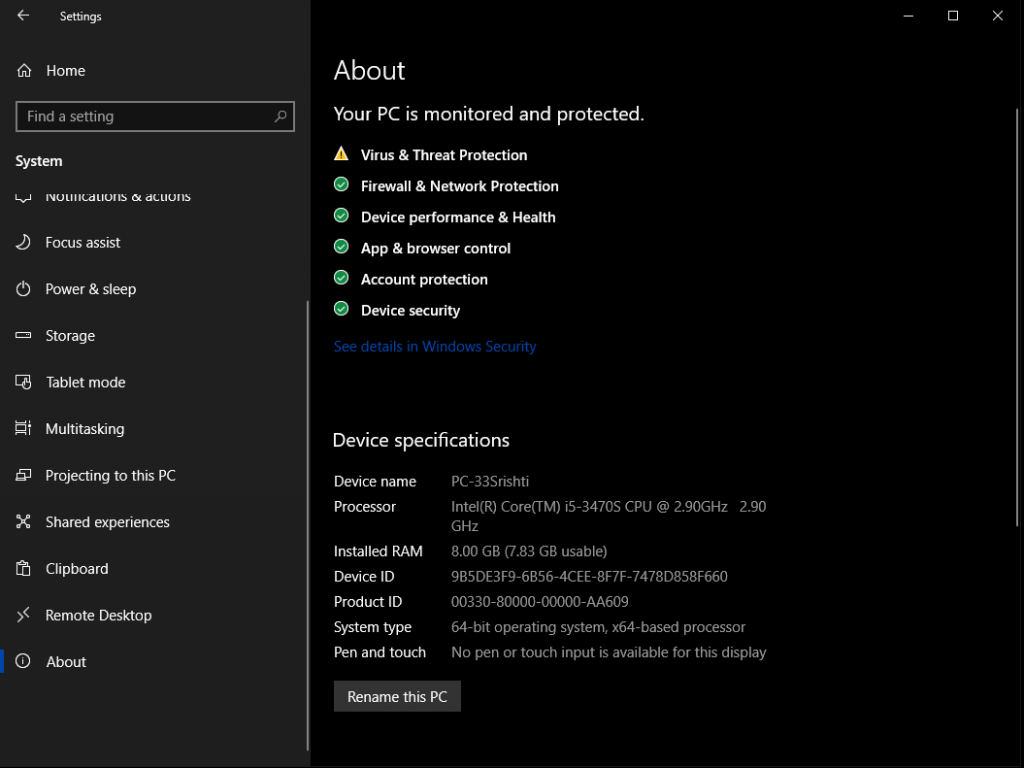Kada kupujete novo Windows računalo, dajete prednost tome koje bi izdanje Windowsa bilo najbolje, hoće li to biti Pro ili Home izdanje. Sve se to odlučuje na temelju korištenja stroja. Osim ovih, postoje i druge stvari koje verziju čine drugačijom. Možda ste čuli da se ljudi pitaju je li sustav 32-bitni ili 64-bitni.
Izraz 32-bitni i 64-bitni koristi se puno puta, ali se općenito ne uvodi. U ovom postu raspravljali smo o tome koja je razlika između 32-bitnog i 64-bitnog.
Što čini računalo 32 ili 64-bitnim?
Arhitektura računala je 32-bitna ili 64-bitna ovisno o CPU-u računala. Maksimalni računalni CPU podijeljen je u dvije kategorije: 64-bitni koji tijekom godina zamjenjuje 32-bitni. 64-bitni procesori su moćniji od 32-bitnih jer mogu zadržati i obraditi više informacija.
Da biste znali razliku između 32-bitnog i 64-bitnog, morate znati brojanje u binarnom obliku. Binarno podržava dvije znamenke 0 ili 1. 32-bitni broj dolazi s 2^32 adrese. Međutim, 64-bitni broj dolazi s 2^64.
Windows dolazi u dvije verzije 32-bitne i 64-bitne verzije. Pogledajmo razliku između 32-bitne i 64-bitne verzije sustava Windows.
Razlika između 32-bitne i 64-bitne verzije sustava Windows:
Ako koristite 64-bitnu središnju procesorsku jedinicu, tada morate nabaviti 64-bitnu verziju sustava Windows. Slično, 32-bitni CPU treba 32-bitnu verziju sustava Windows. Da biste znali razliku između 32-bitne i 64-bitne verzije sustava Windows, trebate provjeriti dvije stvari. 32-bitna verzija sustava Windows može trošiti 4 GB RAM-a ili manje. Ali, ako vaše računalo ima 16 GB RAM-a na računalu, ima 32-bitni Windows, koristit će samo 4 GB.
Druga razlika je u mapi Program Files. Na 32-bitnoj verziji sustava Windows, aplikacije će se instalirati u mapu Program Files, ali 64-bitno računalo će također imati mapu pod nazivom Program Files (x86) za 32-bitni softver. Mapa je prisutna jer se softver za pisanje za 32-bitnu arhitekturu prilično razlikuje od 64-bitnog sustava.
Vidi također:-
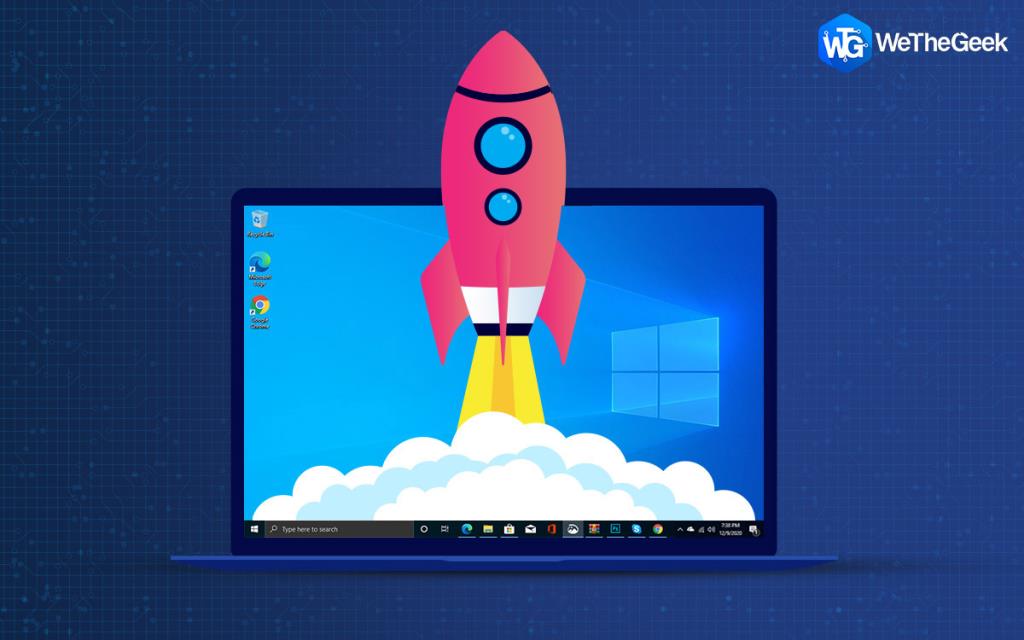 10 najboljih softvera za čišćenje računala za Windows 10,... Tražite najbolji besplatni softver za čišćenje računala 2019. koji vam može pomoći da organizirate i optimizirate svoj sustav? Čitati...
10 najboljih softvera za čišćenje računala za Windows 10,... Tražite najbolji besplatni softver za čišćenje računala 2019. koji vam može pomoći da organizirate i optimizirate svoj sustav? Čitati...
Sada sigurno mislite zašto druga mapa.
Kada programi trebaju pristupiti zajedničkim informacijama, na primjer DLL-ovima, trebali bi pogledati u točan direktorij programskih datoteka. To je razlog zašto ga Windows čuva. Također, 32-bitni program neće raditi sa 64-bitnim DLL-om.
U Microsoft Windows 64-bitni se spominje kao x64, a 32-bit je simboliziran kao x86.
32-bitni programi protiv 64-bitnih programa
Kada instalirate softver, ovisi o proizvođaču hoćete li dobiti 32-bitnu ili 64-bitnu verziju.
Neki od programera daju 32-bitnu verziju, međutim, ponekad vam dopuštaju odabir i postoji treća kategorija, u kojoj softver prepoznaje verziju Windowsa i instalira pravu verziju softvera.
Ako imate 64-bitnu verziju sustava Windows, trebali biste dobiti 64-bitne verzije softvera na svom računalu. Međutim, ako ne postoji 64-bitna verzija, možete instalirati 32-bitno izdanje jer dobro funkcionira.
Kako provjeriti imate li 64-bitni ili 32-bitni Windows?
Da biste saznali koju verziju sustava Windows koristite na računalu, slijedite sljedeće korake:
- Pritisnite tipku Windows i I da biste dobili postavke
- U prozoru Postavke odaberite Sustav.
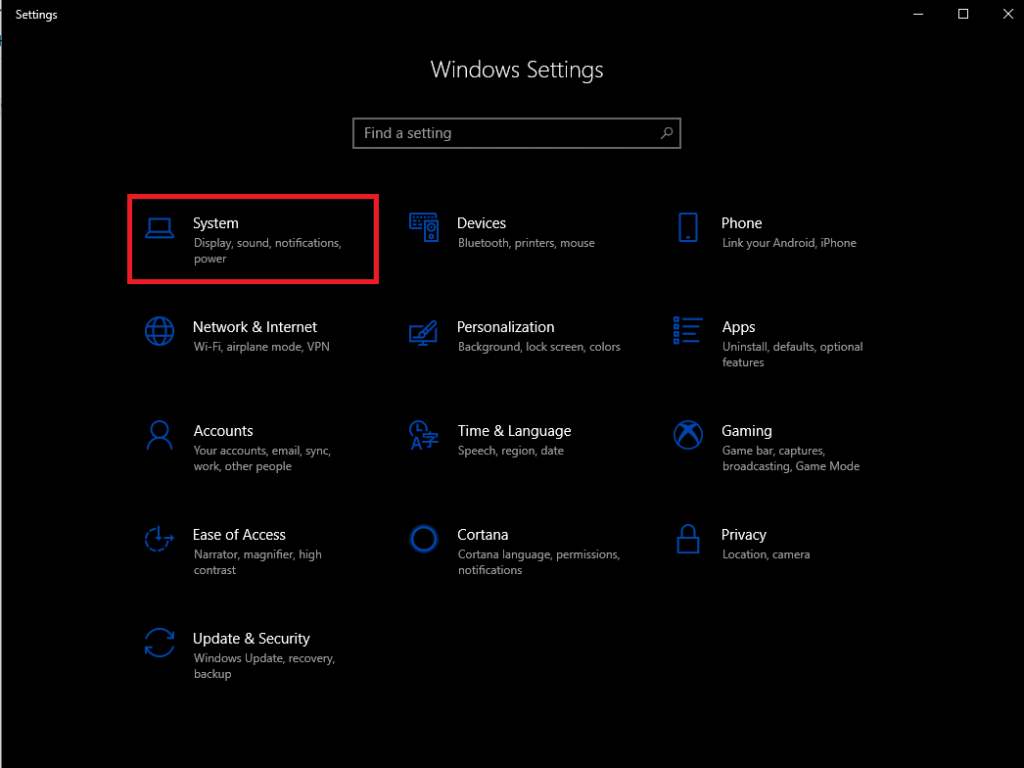
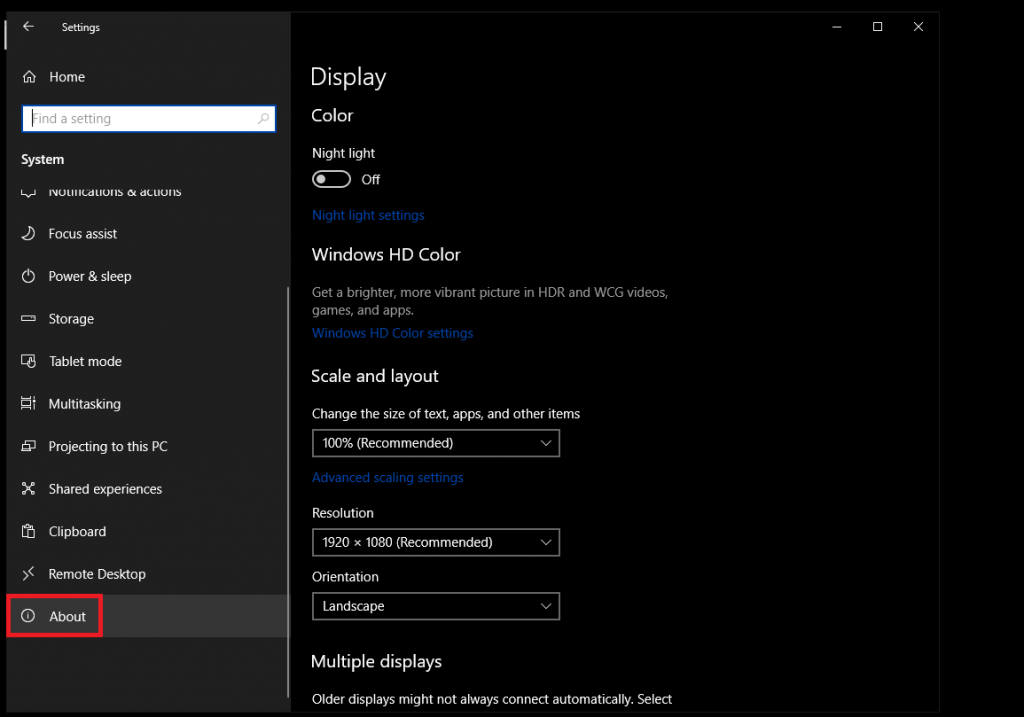
- Dobit ćete zaglavlje uređaja.
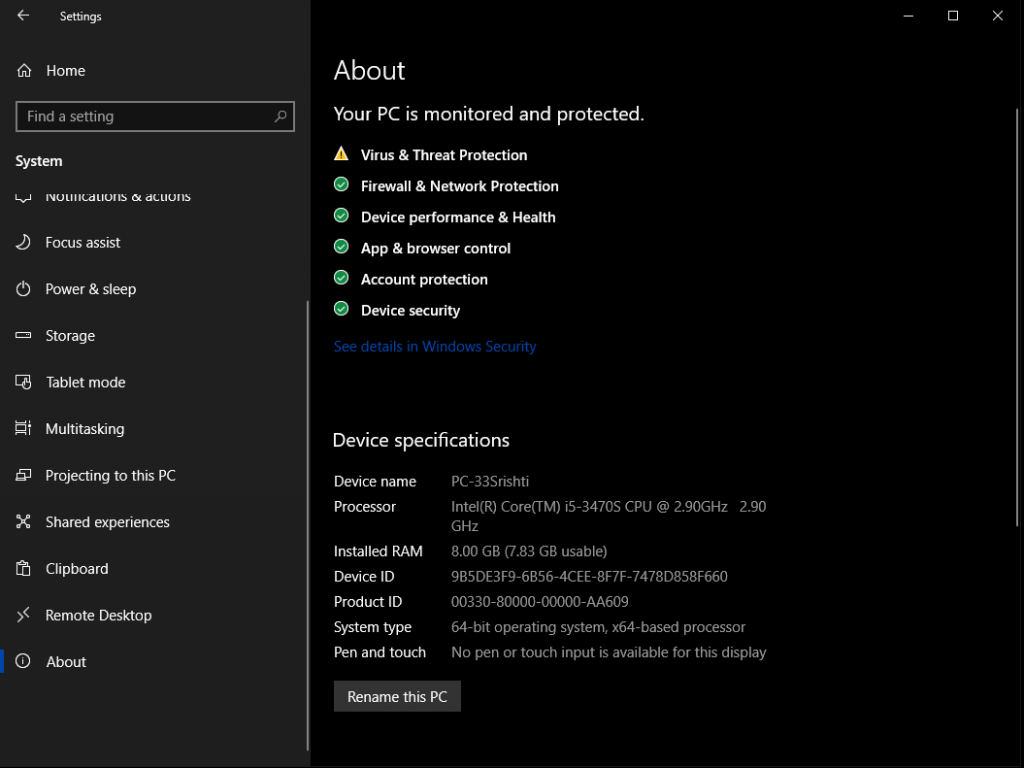
- Zatim pored vrste sustava, Windows prikazuje verziju sustava Windows zajedno s arhitekturom procesora.
Ako imate Windows 7 ili stariji, morate otići na Moje računalo iz izbornika Start i kliknuti Svojstva. Možete pritisnuti Windows i gumb Pause Break da biste dobili prozor za provjeru verzije sustava Windows. Provjerite vrstu sustava i arhitekturu procesora.
Vidi također:-
 10+ najboljih PC softvera za nove Windowse... Tražite najbolji besplatni softver za računalo za svoj sustav? Zaokružili smo najbolje Windows 10 aplikacije koje su...
10+ najboljih PC softvera za nove Windowse... Tražite najbolji besplatni softver za računalo za svoj sustav? Zaokružili smo najbolje Windows 10 aplikacije koje su...
Što ako želimo nadograditi verziju sustava Windows s 32-bitne na 64-bitnu?
Ako su vam veličina bita procesora i OS-a iste, tada svoju 32-bitnu verziju Windowsa možete nadograditi na 64-bitnu verziju Windowsa. Međutim, s 32-bitnim procesorom ne možete nadograditi. Za nadogradnju,798 treba kupiti novi stroj da dobijete 64-bitni.
Da zaključimo, 64-bitna je nova verzija i novi standard, međutim, nije uvijek bio poželjniji. Za Windows XP je izazvao kaos zbog problema s kompatibilnošću. 64-bitni je postao stabilan kada je uveden u Windows 7, a zatim je postao standard za Windows 10.
4 GB je obradiva količina prostora za udoban rad, no više je uvijek sjajno! Kako cijene komponenti padaju, sustav ima više RAM-a, što će 32-bitnu verziju učiniti zastarjelom.